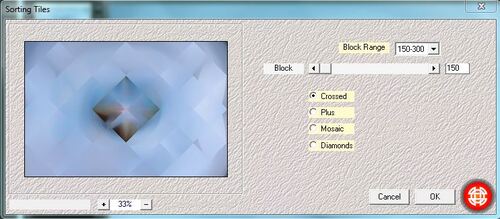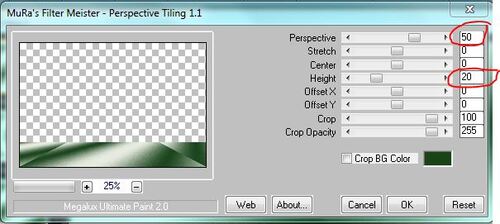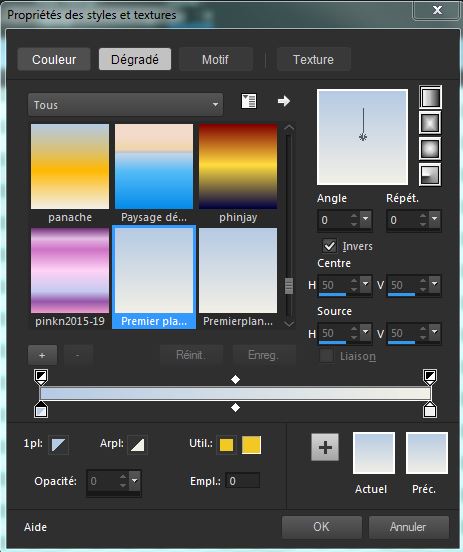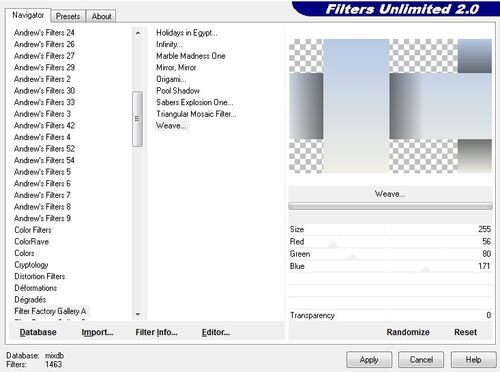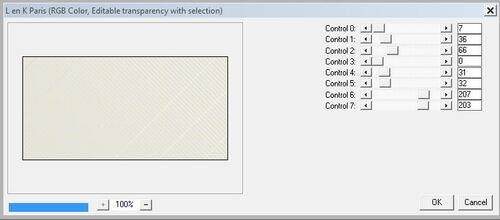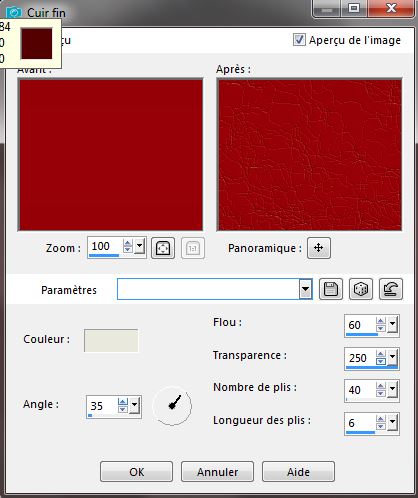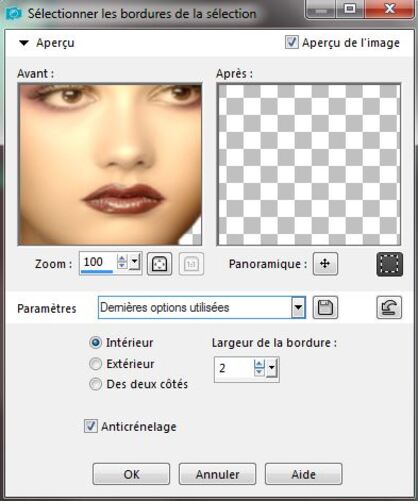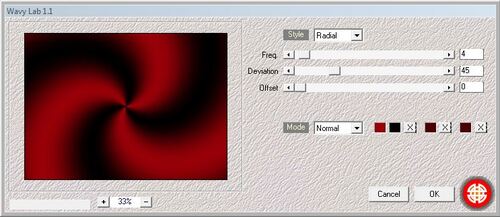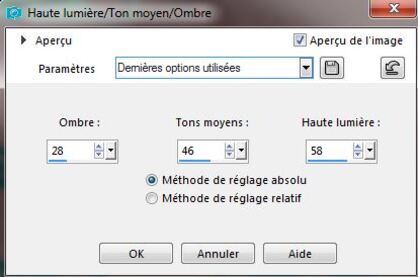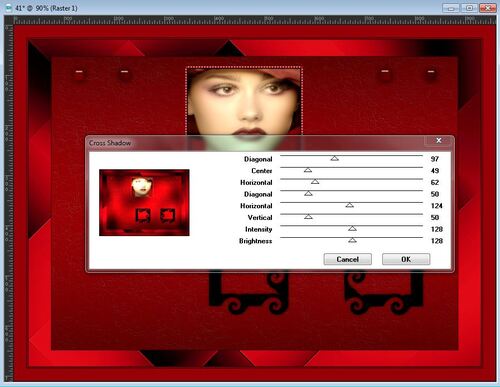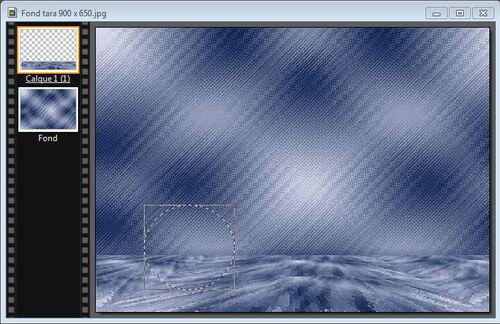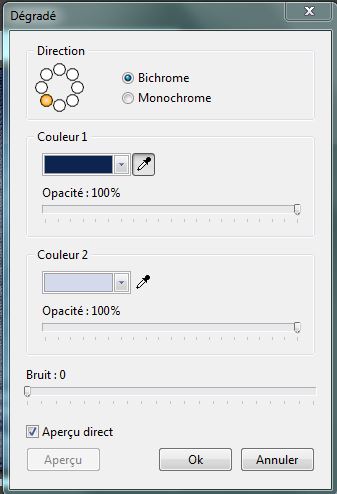-

je vous présente mon nouveau tuto.
Romance de valentin
pour Photofiltre studio
Ce tutoriel est ma propriété.
Toute ressemblance de près ou de loin avec ce tutoriel existant ne serait que pure
coïncidence.
Vous ne pouvez copiés ni afficher sur, site, blog, forum.
Il est soumis à des droits d' auteurs.
Si vous réalisez une créations à partir de se tuto.
Je vous demanderai de mettre un lien vers mon blog.
Merci de votre compréhension.
Il est interdit de partager mes tubes et tuto pour offrir sur vos blog et site.
http://copyright.be

Matériel
Le dossier tubes contient
4 Tubes du net
et un tube de mimilinou.
http://mimilinou.eklablog.com/
Télécharger « romance de valentin.zip »

C'est parti mes kiki
Ouvrir les tubes , les dupliquer.
On ferme les originaux.
PAS DE COULEUR
1 - On va travailler uniquement avec le fond rouge que l'on ouvre.
2 - Edition / Copier le fond vert.
3 - Edition / Coller sur le fond rouge.
4 - Outils / Mode incrustation opacité 100%.
5 Edition / copier le fond vert pale.
6 - Edition / coller.
7 - Outils / Mode lumière dure opacité 60%.
8 - Calque / Fusionner tous les calques.
9 - Calque / Dupliquer.
10 - Outils / Mode produit.
11 - Filtre / Photomasque mettre cadre coeur.
Voir capture 1.
12 - Edition / Copier le tube musicien.
Edition coller.
13 - Clic droit sur le calque 2 ( 2 ) /
Paramétrage manuel
x moins 17 et Y 212, ok.
14 - Edition / Copier les amoureux /
Edition / Coller.
15 - Clic droit sur le calque 3 ( 3 ) paramétrage manuel X 179 et Y 338;
16 - Outils / Sélection flèche on baisse l'opacité 50%.
17 - Image / Encadrement extérieur / Couleur blanc / Largeur 30.
Baguette magique on sélectionne le cadre.
18 - Edition / Copier le fond vert.
19 - Filtre / Module externe / Coller dedans.
Masquer la sélection.
20 - Calque / Nouveau calque vierge.
21 - Sélection / Sélectionner le calque.
22 - Sélection / Contracter largeur 30.
23 - Edition / Effacer.
Masquer la sélection.
24 - Baguette magique on sélectionne le cadre.
Edition / Copier le fond vert pale,
on retourne sur notre travail.
25 - Filtre / Module externe / Coller dedans ok.
26 - Outils / Outil gestionnaire des calques / mettre en lumière douce.
27 - Filtre / Couleur / Variation de teinte
on coche méthode 1 / Coloriser 359°, puis ok.
28 - Filtre / Couleur / Effet nuit 2 fois.
29 - Edition / Copier le tube coeur.
Edition coller.
30 - Clic droite sur le calque 2 ( 2 )
Transformation paramétrée échelle 55%.
31 - Outil texte écrire " Romance de valentin "
Couleur blanc j'ai utilisée la police Gorri Sans taille 20.
32 - Clic droit sur le calque 2 ( 2 ).
Convertir le texte en image.
33 - Outils / Outils gestionnaire de calque le mettre en mode incrustation.
34 - Clic droit sur ce calque / Options / Ombre portée / Opacité 40% / Style diffusion puis ok.
35 - Edition / Copier le tube du coeur.
Edition coller.
36 - Clic droit sur le calque ( 3 ) / Transformation paramétrée / Echelle 55%.
Placer sous le texte.
37 - Calque / Fusionner tous les calques.
Signet.
38 - Ficher / Enregistrée sous en JPEG compression 70 puis ok.

C'est fini

Merci d'avoir suivie ce tutoriel
N'hésitez pas à m'envoyer vos versions.
Je me ferai une joie de les déposer sur le blog.


 2 commentaires
2 commentaires
-

je vous présente mon nouveau tuto.
Coeur de bleuet
pour Photofiltre studio
Les tubes sont personnel ne pas distribuer.
Ce tutoriel est ma propriété.
Toute ressemblance de près ou de loin avec ce tutoriel existant ne serait que pure
coïncidence.
Vous ne pouvez copiés ni afficher sur, site, blog, forum.
Il est soumis à des droits d' auteurs.
Si vous réalisez une créations à partir de se tuto.
Je vous demanderai de mettre un lien vers mon blog.
Merci de votre compréhension.
Il est interdit de partager mes tubes et tuto pour offrir sur vos blog et site.
http://copyright.be

Matériel
Le dossier tubes contient
4 Tubes perso.
Le dossier masque contient 2 masques
Mask franiemargot 130.
un perso.
Le dossier capture d'écran d'aide.
Télécharger « capture photofiltre.zip »

Filtre utilisée
Medhi
AP Lines

C'est parti mes kiki
Ouvrir les tubes , les dupliquer.
On ferme les originaux.
Couleur 1 R 192 - V 197 - B 226
Couleur 2 R 70 - V 141 - B 185
1 - Fichier / Nouveau / 900 x 600.
2 - Fichier / Ouvrir fleur cadre 223 x 225.
3 - Edition / Copier.
4 - Filtre / Modules externes / Coller dedans.
Voir capture 1
5 - Filtre / Effets optique / Flou circulaire Niveau 12.
6 - Edition / Répéter flou circulaire.
7 - Filtre / Filtre 8BF / Mehdi / Sorting Tile.
Voir capture 2
8 - Outils / Polygone [ 5 ].
Tracé un triangle .
Voir capture 3
9 - Edition / Copier.
10 - Edition / Coller.
11 - Clic droit sur le calque 1 (1 ).
Paramétrage manuel, cocher automatique, haut droite.
Voir capture 4
12 - Sélection / Sélectionner le calque.
13 - Sélection / Contracter largeur 10.
14 - Edition / Effacer.
15 - Masquer la sélection.
16 - Filtre / Filtre 8BF / AFS IMPORT / Sqborder2.
control 0 à 40
control 1 à 34
control 2 à 215 puis ok.
17 - Faire glisser sur le plan de travail le tube fleur 290 x 225.
18 - Edition / Copier / édition coller.
Placer la fleur au centre du triangle.
19 - Filtre / Photomasque prendre le masque 20/20.
20 - Calque / Fusionner avec le calque inférieur.
21 - Calque / Dupliquer.
22 - Calque / Fusionner avec le calque inférieur.
23 - Clic droit sur le calque 1 ( 1 ) / Options / Ombre portée.
X et Y à 7, couleur noir, opacité 45, rayon 12.
24 - Calque / Fusionner l'ombre.
25 - Calque / Dupliquer.
26 - Clic droit sur le calque 2 ( 2 ).
Transformation paramétrée
Echelle 75 % ok.
27 - Clic droit sur le calque 2 ( 2 )
Transformation manuel
X 633 et Y 236.
28 - Calque / Dupliquer.
29 - Clic droit sur le calque ( 3 ).
Transformation paramétrée / Echelle 75 %.
30 - Clic droit sur le calque 3 ( 3 ).
Paramétrage manuel
X 664 et Y 415.
31 - Clic droit sur le fond / Visible.
32 - Calque / Fusionner avec le calque inférieur 2 fois.
Rendre le fond visible.
33 - Calque / Nouveau calque vierge.
Mask 130
34 - Filtre / Filtre 8BF / Unlimited 2 / BKG Designer / SF10 II / Muras wave.
Voir capture 5.
35 - Outils / Outils gestionnaire de calque / Lumière douce.
36 - Calque / Nouveau vierge.
37 - Filtre / PhotoMasque / Vero
réglage voir capture 6
38 - Filtre / Filtre 8BF / APL Lines / Lines-Silverlining.
Réglage voir capture 7
39 - Calque / Ordre / Mettre arrière plan.
40 - Outils / Mode produit.
41 - Image / Encadrement extérieur.
2 couleur 2
15 couleur 1
2 couleur 2
20 couleur 1
2 couleur 2
42 - Calque / Fusionner tout les calques.
43 - Baguette magique sélectionner le cadre de 20.
44 - Filtre / Esthétique / Ombre portée.
Couleur noir, opacité 85
X -2 et Y 2.
Contour progressif.
Sélection / Masquer la sélection.
45 - Faire glisser le tube Anna gommer la signature.
Edition / Copier . Edition coller il est bien placer.
46 - Clic droit sur le calque 1 ( 1 ).
Transformation paramétrée échelle 90 %.
47 - Faire glisser le tube fleur 1 sur le calque 1 ( 1 ).
Placer à gauche enlever la signature.
48 - Clic droit sur le calque 2 ( 2 ).
Transformation paramétrée échelle 120%.
49 - Calque / Fusionner tous les calques / Signé.
50 - Fichier / Enregistrée sous / JPEG / Compression 50 ok.

C'est fini

Merci d'avoir suivie ce tutoriel
N'hésitez pas à m'envoyer vos versions.
Je me ferai une joie de les déposer sur le blog.


 10 commentaires
10 commentaires
-

je vous présente mon nouveau tuto.
Flo
pour Photofiltre studio
Le tube est personnel ne pas distribuer.

Amusez-vous bien.
Ce tutoriel est ma propriété.
Toute ressemblance de près ou de loin avec ce tutoriel existant ne serait que pure coïncidence.
Vous ne pouvez copiés ni afficher sur, site, blog, forum.
Il est soumis à des droits d' auteurs.
Si vous réalisez une créations à partir de se tuto.
Je vous demanderai de mettre un lien vers mon blog.
Merci de votre compréhension.
Il est interdit de partager mes tubes et tuto pour offrir sur vos blog et site.
http://copyright.be

Matériel
contient le tube flo, le cercle, le triangle.
Télécharger « FLO photifiltre.zip »
capture d'écran
Filtre utilisée
Medhi
BKG Kaleïdoscope
Muras mesteir
AP Lines

C'est parti mes kiki
Ouvrir les tubes , les dupliquer.
On ferme les originaux.
Couleur 1 R 230 - V 236 - B 224
Couleur 2 R 24 - V 67 - B 26
Couleur 3 R 155 - V 162 - B 132
Couleur 4 R 127 - V 151 - B125
1 - Fichier / Nouveau / 900 x 600.
2 - Filtre / Filtre 8BF / Medhi / Wavy Lab 1.1
réglage voir capture 1
3 - Filtre / Atténuation / flou.
4 - Filtre / Artistique / Cristallisation / Niveau 12.
5 - Calque / Dupliquer.
6 - Filtre / Filtre 8BF / Filtre Unilimited / BKG Kaléïdoscope /
Radial Réplicate par défaut 80 - 19 - 43
7 - Se placer sur le fond
8 Calque / Dupliquer / Faire glisser au dessus le calque 1.
9 - Filtre / Filtre 8BF / Muras meister / Perspective Tiling.
Réglage voir capture 2
10 - Clic droit sur le calque 2 (2) / Options / Ombre portée.
Réglage voir capture 3.
11 - Calque / Fusionner l'ombre.
12 - Mettre AP la couleur blanche.
13 - Calque / Nouveau vierge / Remplir de blanc.
14 - Filtre / Photomasque / Sissy-Maker.
réglage voir capture 4.
15 - Outils gomme on supprime toutes les lignes blanches.
16 - Filtre / Filtre 8 BF / AP Lines / Lines-Silverlining.
Réglage voir capture 5.
17 - Outils / Outils gestionnaire de calque / Fusion de grain.
18 - Placer vous sur le calques 2 ( 2) Sol.
19 - Filtre / Filtre 8BF / Muras meister / Perspective Tiling.
Height 20 puis ok.
20 - Filtre / Filtre 8BF / Xero / Porcelaine au choix des effets couleur.
21 - Edition / Copier le tube cercle.
Edition coller.
22 - Calque / Dupliquer.
Calque / Fusionner avec le calque inférieur.
23 - Edition / Copier les triangles.
Edition / Coller.
24 - Clic droit sur le calque 5 ( 5 ).
Réglage voir capture 6
25 - Calque / Dupliquer.
26 - Clic droit sur le calque 6 ( 6 ).
Paramétrage manuel voir capture 7.
27 - Claque / Fusionner tous les calques.
28 - Image / Encadrement extérieur.
1 Noir
1 Blanc
1 Noir
1 Blanc
25 vert foncé
Baguette magique on sélectionne le cadre 25.
29 - Filtre / Filtre 8BF / AFS Import / sqborder 2.
Contrôle 2 à 70 et contrôle 1 à 25 puis ok.
Sélection / Masquer la sélection.
30 - Image / Encadrement extérieur.
35 blanc baguette magique.
31 - Filtre / Filtre 8BF / Mehdi / Wavy Lab 1.1
Linear- freq 3 - angle 45.
32 - Filtre / Esthétique / Contour 3D.
Réglage voir capture 8.
33 - Edition / Copier le tube de flo.
Edition coller.
gommer la signature.
34 - Clic droit sur le calque 1 ( 1 ).
Transformation paramétrée - échelle 75 %
Placer le tube.
35 - Calque / Fusionner tous les calques.
Signée.
36 - Fichier / Enregistrée sous en JPEG compression 40.

C'est fini

Merci d'avoir suivie ce tutoriel
N'hésitez pas à m'envoyer vos versions.
Je me ferai une joie de les déposer sur le blog.


 3 commentaires
3 commentaires
-

je vous présente mon nouveau tuto.
beauté de l'hiver
pour paintshop au choix

Amusez-vous bien.
Ce tutoriel est ma propriété.
Toute ressemblance de près ou de loin avec ce tutoriel existant ne serait que pure
coïncidence.
Vous ne pouvez copiés ni afficher sur site, blog ou forum.
Il est soumis à des droits d' auteurs.
Si vous réalisez une créations à partir de se tuto.
Je vous demanderai de mettre un lien vers mon blog.
Merci de votre compréhension.
Il est interdit de partager mes tubes et tuto pour offrir sur vos blog et site.
http://copyright.be

Matériel
Pas de matos dans celui-ci
à vous de choisir vos tube.
Une exception je met 2 tubes à ne pas partager.
L'étoile et la femme.
Télécharger « la beauté de l'hiver.zip »

C'est parti.
Ouvrir vos tubes , les dupliquer.
On ferme l'original.
Couleur 1 bleu # B5CAE3
R 181
V 202
B 227
Couleur 2 beige # F1EFE6
R 241
V 239
B 230
1 - Fichier nouveau
900 x 650.
2 - Outils / pot de peinture.
Remplir du dégrade linéaire
Voir capture 1
3 - Effets modules externes / filtre unlimited 2.0 / Factory Gallery A / Weave.
Voir capture 2
4 - Calques / Nouveau calque raster.
5 - Raster 1.
Baguette magique, sélectionner tout les carrés transparent.
6 - Retour sur le raster 2
7 -Effets / Effets 3D / Découpe
Voir capture 3
8 - Raster 1.
9 - Claque nouveau calque raster
10 - calque raster 3
remplir de la couleur claire.
tout les rectangle.
Ne rien sélectionner.
11 - Baguette magique sélectionner le carré en haut à gauche.
Toujours sur le raster 3.
12 - Effets modules externes / Unlimited 2.0 / Penta.com / jeans par défaut.
62 et 4.
Sélections / ne rien sélectionner.
13 - Raster 3 / baguette magique on sélectionne le carré du bas gauche.
14 - Effets / Modules externes / Unilimited 2.0 / Penta.com /Dot and Cross.
Par défaut.
Effets / Effets de bords / accentuer.
Sélections / Ne rien sélectionner.
15 - Raster 3 baguette magique on sélectionne le rectangle du haut.
16 - Effets modules externes / Let K Paris.
17 - Sélections / ne rien sélectionner
Voir capture 4
18 - Baguette magique on sélectionne le rectangle du bas du raster 3.
19 - Effets de textures / Textile.
Voir capture 5
20 - Réglage / Netteté / Netteté.
21 - Sélections / Ne rien sélectionner
Vous en êtes ici
22 - Edition / copier le paysage.
23 - Edition coller comme un nouveau calque.
24 - Image / Redimensionner 65%.
Décocher : Redimensionner tous les calques.
Placer au centre du grand rectangle.
25 - Outils de sélection / Sélectionner le rectangle on trace le contour ou se trouve le
paysage.
Sélections / inverser.
Edition / effacer / supprimer.
Sélection / Ne rien sélectionner.
26 - Se placer en haut de la pile raster 2.
27 - Edition copier les flocons.
28 - Edition coller comme un nouveau calque.
29 - Image redimensionner 65 %, le refaire 3 fois.
Dupliquer 5 fois les étoiles
Placer sous le paysage.
30 - Calques / Nouveau calque raster.
31 - Outils sélectionner / Sélectionner le rectangle.
On trace un rectangle autour du paysage.
32 - Effets modules externes / Alien Skin / Eye Candy 5 / Nature / Icicles
Sélections / Ne rien sélectionner.
33 - Raster 4
Nouveau calque raster.
34 - Outils de sélection / Sélectionner rectangle.
Voir capture 7
35 - Effets modules externes / Eye Candy 5 / icilles par défaut.
Bien placer, rien sélectionner.
36 - Edition copier l'étoile.
Edition coller comme un nouveau calque.
37 - Image / Redimensionner 55 %.
38 - Edition copier le tube de la femme.
Edition coller comme un nouveau calque.
39 - Image / Redimensionner 75 %.
Placer comme sur le modèle.
40 - Effets Effets 3D / Ombre portée
vertical et horizontal 0.
Opacité 30 % Flou 100
Couleur noir.
Edition copier les étoiles.
Edition coller comme un nouveau calque.
Placer à gauche.
41 - Calque réorganiser déplacer vers le bas.
42 - Placer vous sur le raster 11.
Ecrire le texte " la beauté de l'hiver ".
La police d'écriture utilisé IglooLasez
Taille 36.
43- Effets 3D ombre portée.
Vertical et horizontal 0.
Opacité 75 %, flou 5, couleur noir.
44 - Nouveau calque raster signée.
45 - Image ajouter des bordures.
3 bleu
5 clair
3 bleu
25 clair
Baguette magique sélectionner 25, sélection inverser, ombre portée,
on modifie flou 15.
46 - Images ajouter des bordures.
3 bleu
5 clair
3 bleu
35 clair
Baguette magique sélectionner 35 inverser ombre portée en mémoire.
rien sélectionner.
47 - Image redimensionner 950 px.
Fichier exporter / fichier JPEG optimisé 25.

C'est fini

Merci d'avoir suivie ce tutoriel
N'hésitez pas à m'envoyer vos versions.
Je me ferai une joie de les déposer sur le blog.


 votre commentaire
votre commentaire
-

je vous présente mon nouveau tuto.
Passionata.com
pour paintshop au choix
Il y a pas de tube dans celui-ci à vous de les choisir.

Amusez-vous bien.
Ce tutoriel est ma propriété.
Toute ressemblance de près ou de loin avec ce tutoriel existant ne serait que pure
coïncidence.
Vous ne pouvez copiés ni afficher sur, site, blog, forum.
Il est soumis à des droits d' auteurs.
Si vous réalisez une créations à partir de se tuto.
Je vous demanderai de mettre un lien vers mon blog.
Merci de votre compréhension.
Il est interdit de partager mes tubes et tuto pour offrir sur vos blog et site.
http://copyright.be

Matériel
contient
sélection
texte
Télécharger « passionnata.com.zip »

C'est parti mes kiki
Ouvrir le tube texte , le dupliquer.
On ferme l'original.
Couleur AV rouge # 970007
Couleur AR Noir # 000000
1 - Fichier nouveau
900 x 650.
Effets modules externes
Mehdi, wavy lab 1.1.
2 - Edition répéter wavy lab 1.1.
3 - Effets de textures cuir fin
Couleur # EAE9DE
Voir capture 1
4 - Réglage netteté.
5 - Calques nouveau calque raster.
6 - Sélections charger la sélection à partir du disque.
7 - Se placer sur le raster 1 clic droit transformer la sélection en calque.
8 - Effets de textures / Hachure fine corel-15-021.
Voir capture 2
9 - Se placer sur le raster 2
effets 3D découpe.
Voir capture 3
10 - Outils de sélection rectangle sélectionner le visage.
Edition copier.
Edition coller dans la sélection.
11 - Sélections modifier.
Sélectionner les bordures de la sélection.
Voir capture 4
12 - Calques / nouveau calque raster.
Pot de peinture remplir du noir.
Rien sélectionner.
13 - Claques Fusionner les calques 3, 2 et la sélection transformer.
14 - Sélectionner tout
sélection flottante
sélection statique.
15 - Sélections modifier
sélectionner les bordures de la sélection.
Cocher extérieur largeur 3.
16 - Nouveau calque raster
remplir de la couleur rouge.
17 - Effets modules externes
AFS IMPORTS, sqBorder2.
ne rien sélectionner
Fusionner les calques 2 fois
Voir capture 5
18 - Calques nouveau calque raster.
19 - Sélections charger la sélection à partir du disque
passionata.com 2
20 - Effets modules externes mehdi, wavy lab 1.1.
freq 2, déviation 45.
21 - Effets modules externes impact glass
Voir capture 6 et 7
22 - Effets / Effets 3D ombre portée.
V : 1
H : 1
Opacité 85, flou 20
23 - Sélections chager la sélection à partir du disque dur
Passionata. com 3
Remplir de noir.
24 - Effets / Effets de distortion / Spirales.
Voir capture 8
25 - Effets 3D / Ombre portée
V : 0, H : 0, opacité 40, flou 12, couleur noir.
26 - Image ajouter des bordures
1 couleur noir.
27 - Clic droit sur l'arrière-plan
transformer le calque d'arrière-plan.
28 - Image redimensionner 90%.
29 - Calques nouveau calque raster.
30 - Calques réorganiser déplacer vers le bas.
31 - Effets modules externes mehdi wavy lab 1.1
Voir capture 9
32 - Effets modules externes mehdi sortin tiles
Voir capture 10
33 - Réglage / Luminosité et contraste /
Haute lumière / ombre.
Voir capture 11
34 - Calques fusionner tout les calques.
35 - Image ajouter des bordures
1 noir
2 rouge
1 noir
25 rouge
Baguette magique sélectionner le contour 25.
36 - Effets modules externes Cross shadow
sélection inverser
effets 3D ombre portée
rien sélectionner
Voir capture 12
37 - Image ajouter des bordures
1 noir
2 rouge
1 noir
38 - Edition copier votre tube
édition coller.
39 - Effets 3D ombre portée en mémoire.
40 - Edition copier votre tube
édition coller
41 - Image redimensionner 50
42 - Image miroir horizontal
43 - Effets d'image décalge
horizontal moins 284
vertical moins 57
réglage netteté
44 - Effets 3D ombre portée
V : 0, H : 0, opacité 60, flou 70
45 - Calques nouveau calque raster
signet
46 - Claques fusionner tous aplatir
47 - Traitement optimal des photos / photo 1.
48 - Fichier exporter / fichier JPEG optimisé 25.

C'est fini

Merci d'avoir suivie ce tutoriel
N'hésitez pas à m'envoyer vos versions.
Je me ferai une joie de les déposer sur le blog.


 votre commentaire
votre commentaire
-

je vous présente mon nouveau tuto.
Adèle
pour photofiltre.

Amusez-vous bien.
Ce tutoriel est ma propriété.
Toute ressemblance de près ou de loin avec ce tutoriel existant ne serait que pure coïncidence.
Vous ne pouvez copiés ni afficher sur, site, blog, forum.
Il est soumis à des droits d' auteurs.
Si vous réalisez une créations à partir de se tuto.
Je vous demanderai de mettre un lien vers mon blog.
Merci de votre compréhension.
Il est interdit de partager mes tubes et tuto pour offrir sur vos blog et site.
http://copyright.be

Matériel
Il est interdit de partage le tube de la mannequin sur vos blog,
forum et site, ni en faire une banque de distribution.
Je ne suis pas tubeuse, mes j'ai passée du temps pour le faire
vous pouvez mettre vos propre tube pour suivre ce tutos
Adèle
qui m'appartient et de laisser ma signature.
Vous avez dans le dossier
le fond
le tube du papier qui est de manola
le vase de mayrse
le parfum du net.

C'est parti mes kiki
Ouvrir les tubes , les dupliquer.
On ferme l'original.
Couleur bleu nuit AP # 0D2350
Couleur bleu ciel AR # D5D9EC
1 - Fichier ouvrir le fond.
2 - Calque / Dupliquer.
3 - Couteau à palette.
Niveau 12.
4 - Filtre 8BF / Muras Meister / Perspective Shadow
Height 20
Perspective 60.
Edition / Refaire / Perspectives Tiling.
Edition atténuer Perspective Tiling 75%.
5 - Clic droit sur le calque 1 (1)
Options ombre portée
X 7
Y moins 10
Rayon 12 Couleur bleu nuit
Opacité 25%.
Refaire clic droit sur ce calque fusionner l'ombre.
6 - Outils de sélection Ellipse.
Tracer votre cercle
Voir capture 1
Edition couper.
7 - Calque nouveau vierge transparent.
8 - Outils de sélection Ellipse B le cercle.
Tracer votre cercle.
Placer au centre du creux que vous avez fait.
9 - Filtre / Couleur / Dégrader.
Couleur 1 bleu nuit
Couleur 2 bleu ciel
Opacité 100% pour les 2 couleurs
Bruit 0
Direction diagonale bas gauche.
Voir capture 2
10 - Clic droit sur le calque 2 (2).
Transformation paramétrée échelle 85%.
11 - Clic droit sur le même calque
Options ombre portée.
Couleur Noir
X 0, Y 4
opacité 45, rayon 12.
Fusionner l'ombre.
Refaire en négatif.
12 - Calque dupliquer.
13 - Clic droit sur le calque 3 (3).
Paramétrage manuel transformation 85%
Refaire l'étape 12.
Refaire l'étape 13.
14 - Calque fusionner les 3 cercles.
15 - Calque / Nouveau couleur bleu ciel.
Clic droit sur le calque 2 (2).
Transformation paramétré échelle 30%.
Refaire échelle 65%.
16 - Paramétrage manuel
X 650 et Y 50.
17 - Filtre / Texture / Papier à grain.
18 - Clic droit sur le calque 2 (2).
Ombre portée par défaut.
Fusionner l'ombre.
19 - Calques dupliquer.
20 - Clic droit sur le calque 3 (3).
paramétrage manuel
Y 200 décaler vers la gauche
21 - Fichier / Ouvrir le tube étagère.
Edition copier.
Edition coller.
22 Clic droit sur le calque 2 (2).
Paramétrage manuel
X 650, Y 50.
23 - Edition copier le tube du vase
Edition coller.
24 - Edition copier.
Edition coller,
placer comme sur l'exemple.
25 - Edition copier le tube papier
Edition coller
Symétrie horizontale.
Placer à droite.
26 - Calque / Redimensionner le calque
on agrandir jusqu'au sol,
clic droit valider.
27 - Outils mode incrustation.
28 - Edition copier Adèle,
édition coller.
29 - Clic droit sur le Adèle.
Options ombre portée
X 7, Y 7, opacité 30%, rayon 6, couleur noir.
Fusionner l'ombre.
30 Edition copier le tube voilage
édition coller.
Clic droit sur le calque voilage.
Transformation paramétrée,
échelle 30%.
31 - Fusionner tout les calques.
32 - Image encadrement extérieur.
1 bleu nuit
4 bleu ciel
1 bleu nuit
25 blanc
Baguette magique on sélectionne le blanc.
33 - Filtre 8bf Mehdi Wavy Lab 1.1.
Freg 2, angle 45.
34 - Image encadrement extérieur
1 bleu nuit
4 bleu ciel
1 bleu nuit
40 blanc
sélection le blanc.
35 - Filtre 8BF Toadies, what Are You.
20,20.
36 - Filtre / Esthétique / Ombre portée.
37 - Image encadrement extérieur
2 bleu nuit.
Signer.
38 Image / Taille de l'image / Largeur 900.
29 - Fichier / Enregistré sous en JPEG
compresser 55.

C'est fini

Merci d'avoir suivie ce tutoriel
N'hésitez pas à m'envoyer vos versions.
Je me ferai une joie de les déposer sur le blog.
 votre commentaire
votre commentaire
-
Merci Nicole de l'avoir suivie et de plus avec
Photofiltre.
BRAVO
Son blog a voir de toute élégance.
 2 commentaires
2 commentaires
-

je vous présente mon nouveau tuto.
PODIUM

Amusez-vous bien.
Ce tutoriel est ma propriété.
Toute ressemblance de près ou de loin avec ce tutoriel existant ne serait que pure
coïncidence.
Vous ne pouvez copier ni afficher sur site, blog, ou forum.
Il est soumis à des droits d' auteurs.
Si vous réalisez une créations à partir de se tuto.
Je vous demanderai de mettre un lien vers mon blog.
Merci de votre compréhension.
Il est interdit de partager mes tubes et tuto pour offrir sur vos blog et site.
http://copyright.be

Matériel
Le dossier de compose,
tube de la femme, le rideau, les spots.
Il est interdit de partage le tube du mannequin sur vos blog,
forum et site, ni en faire une banque de distribution.
qui m'appartient et de laisser ma signature.

C'est parti.
Ouvrir les tubes , le dupliquer.
On ferme l'original.
Couleur 1 AV # 4E6180
Couleur 2 AR # D509EC
1 - Fichier / Nouveau
900 x 650
2 - Effets / Modules externes / Mehdi / Wavy Lab 1.1.
Voir capture 1
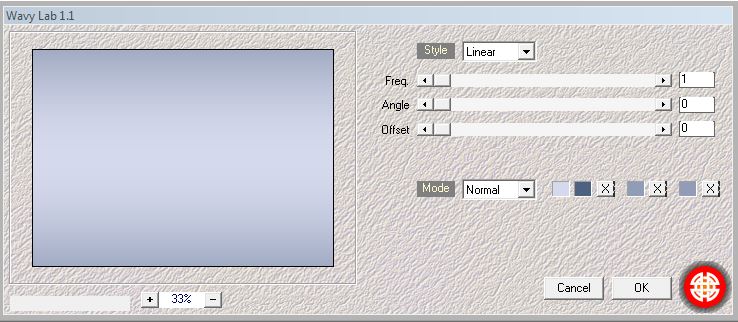
3 - Effets / Modules externes / Mehdi / Sorting Tile.
Voir capture 2

4 - Effets / effets de bord / Accentuer.
5 - Effets / Modules externes / Simple / Top left Mirror.
6 - Calques / Nouveau calques raster.
7 Sélections / Charger la sélection à partir disque / Podium 1.
8 - Styles et textures
Voir capture 3
Remplir les carrées.
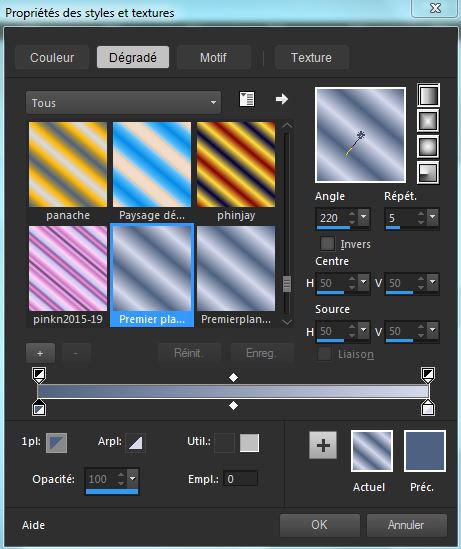
9 - Effets / Effets de texture / Texture 127075585
Voir capture 4

10 - Sélections / Modifier / Sélectionner les bordures de la sélection
Intérieur 5
Cocher anticrénelage.
11 - Calques / Nouveau calque raster / Remplir de bleu foncé.
12 - Calques / Fusionner le calque de dessous.
13 - Calques / Nouveau claque raster.
14 - Outils de sélection / Carré.
Voir capture 5

15 - Remplir du bleu foncé.
16 - Effets / Modules externes / Eye candy5 / Impact / Glass.
Voir capture 6 et 7
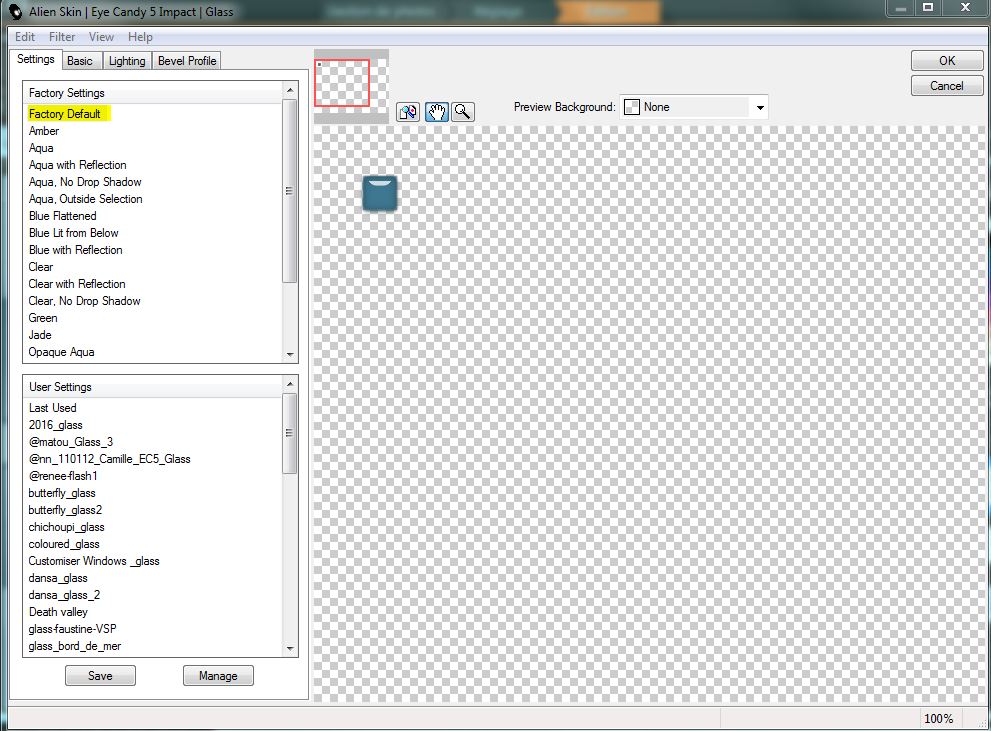
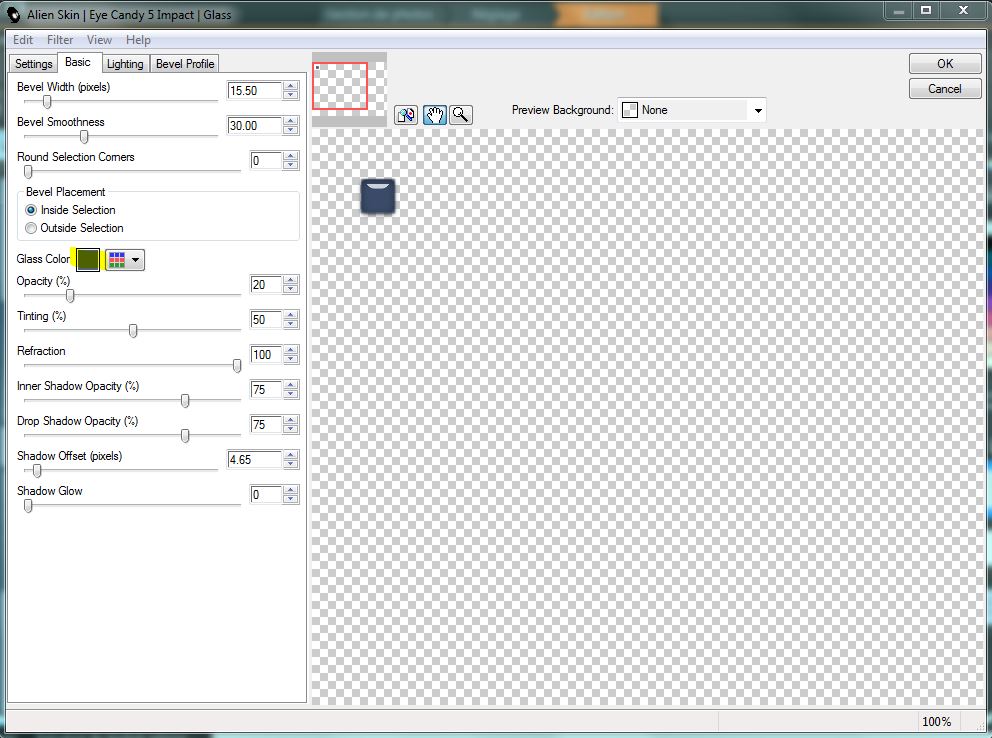
17 - Effets / Modules externes / Simple / Top left Mirror.
18 - Se placer sur le raster 1.
19 - Calques / Dupliquer.
20 - Calques / Réorganiser placer en haut de la pile.
21 - Effets . Effets de réflexion / Résonance.
Voir capture 8
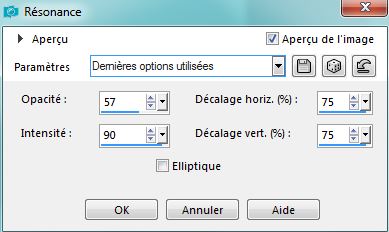
22 - Effets / Modules externes / Muras Meister.
Perspective Tiling.
Height à 20.
23 - Effets / 3D / Ombre portée
V 4
H4
Opacité 85 Flou 40 Couleur Noir.
24 - Vous en êtes ici
Voir capture 9

Pinceau déformant
Voir capture 10

24 bis - Placer le pinceau comme le modèle de capture,
ensuite clic droit sans lâcher la sourie,
vous aller voir l'image se déformer.
Nous allons faire la même chose à droite
on change le sens de la torsion droite qui ressemble à une coquille d'escargot.
25 - Edition / Copier le tube du rideau.
Edition coller comme un nouveau calque.
Effets / D'image / Décalage.
Voir capture 12

26 - Calques / Propriétés / Luminance opacité 85%.
27 - Calques / Dupliquer.
28 - Image / Miroir horizontal.
Calques / Fusionner le calque de dessous.
Descendre l'opacité 70%.
29 - Edition / Copier le manequin
Edition coller comme un nouveau calque.
30 - Image / Redimensionner à 65%.
31 - Effets / Modules externes / Eye candy 5 / Impact / Perspective Shadow.
Long Perspectives shadow in back /
Basic descendre l'opacité.
Voir capture 13

32 - Edition / Répéter Perspectives Shadow.
33 - Outils / Lasso / Point à point - ajouter - progressivité 1.
Sélectionner l'ombre.
Edition copier / Edition coller comme un nouveau calque.
Rien sélectionner.
34 - Image / Miroir horizontal.
35 - Effets d'Image / Décalage horizontal moins 125
vertical moins 156.
36 - Effets / 3D / Ombre portée.
V : 0 et H : 10
Opacité 6
Flou : 40
Couleur : Noir.
37 - Edition copier les projecteur
Edition / Coller comme un nouveau calque.
Réglage netteté.
38 - Effets / 3D / Ombre porée
toujours en mémoire.
39 - Calques / Dupliquer.
40 - Image / Miroir horizontal.
41 - Claques / Fusionner les calques visibles.
42 - Image / Ajouter des bordures.
1 Couleur bleu foncé
3 Couleur claire
1 Couleur bleu foncé
20 Couleur blanc.
Baguette magique
Sélectionner le blanc
Remplir du dégradé toujours en mémoire.
42 - Sélections / Inverser.
43 - Effets / 3D / Ombre portée en mémoire.
Image / Ajouter des bordures.
1 bleu foncé
3 bleu clair
1 bleu foncé
44 - Sélectionner tout.
45 Image / Ajouter des bordures
46 Couleur blanc.
Sélection inverser.
47 - Effets / Modules externes / Toadies / What Are You.
Par défaut.
Réglage netteté.
Effets / 3D / Ombre portée.
48 - Sélection / Inverser / Modules externes /
Foto frame
Width 20 Opacité 40.
49 - Claques / Nouveau calque / Signé.
50 - Calques / Tout aplatir.
51 - Image / Redimensionner 900 px.
52 Réglage / Traitement optimal des photos n°1.
53 - Fichier / Exporter / Fichier JPEG Optimisé à 20 .

C'est fini

Merci d'avoir suivie ce tutoriel
N'hésitez pas à m'envoyer vos versions.
Je me ferai une joie de les déposer sur le blog.
 3 commentaires
3 commentaires
-
les tubes sont trouver sur le net.
Je mets une correction,
quand on écrie les tubes du net, veut
dire que c'est des tubes non signée,
donc volée sur des sites de tubeuse qui donne beaucoup de leur temps
à travaillée pour nous et par la suite on enlève la signature,
pour en faire une banque de distribution sur les blogs, sites, forums.
Où j'avait l'habitude de me servir.
Actuellement j'apprend à tuber qui est un parie que je me suis fait à moi même,
ne veut pas dire que j'y arrive, mes enfin je ce qui me permettra de ne plus me servir
sur le net.
 votre commentaire
votre commentaire
Bienvenue